Archiv: Externes Archiv
An dieser Stelle lassen sich Ihre versendeten (archivierten) Mailings zu einem externen Archiv zusammenstellen. Sie erhalten einen Archiv-Link, den Sie beispielsweise auf Ihrer Website einbinden können.
Hinweis: Im externen Archiv werden weder Öffnungen und Klicks gezählt, noch Systemlinks (Abmeldung, Profilmanager) ausgeführt.
Um ein externes Archiv anzulegen, klicken Sie oben rechts auf 'Neues externes Archiv' und geben Sie Name und Beschreibung des Archivs ein.
Reiter 'Grundeinstellungen'
Unterhalb der Eingabefelder für Name und Beschreibung finden Sie den Bereich 'Abonnent'.
Hier wählen Sie per Klick auf 'erstellen' den Referenzabonnenten. Mit seinen Daten (z. B. Anrede) wird das archivierte Exemplar des Mailings einmalig erstellt und im externen Archiv abgelegt. Die Wahl eines geeigneten Referenzabonnenten ist insbesondere bei Mailings mit stark personalisiertem Inhalt wichtig.
Der Inhalt aller im externen Archiv abgelegten Mailings bleibt unverändert. Es spielt keine Rolle, ob sich die Abonnentendaten später ändern oder Sie einen anderen Referenzabonnenten wählen. Entscheidend für die Inhaltsdarstellung ist immer der Moment, in dem das Mailing dem externen Archiv hinzugefügt wird.
Möchten Sie den Inhalt eines bereits archivierten Mailings nachträglich ändern, gibt es zwei Möglichkeiten:
- Manuell: Auf dem 'HTML'-Reiter des Archiv-Mailings lässt sich der Inhalt jederzeit bearbeiten, z. B. um Telefonnummer und Name eines Ansprechpartners zu aktualisieren.
- Erneuter Import: Löschen Sie das derzeitige Exemplar des Mailings aus dem externen Archiv und importieren Sie es mit den aktuellen Abonnentendaten erneut (siehe Reiter 'Mailings').
Durch Wahl einer bestimmten Abonnentenliste und Zielgruppe können Sie die Suche nach dem gewünschten Referenzabonnenten erleichtern:
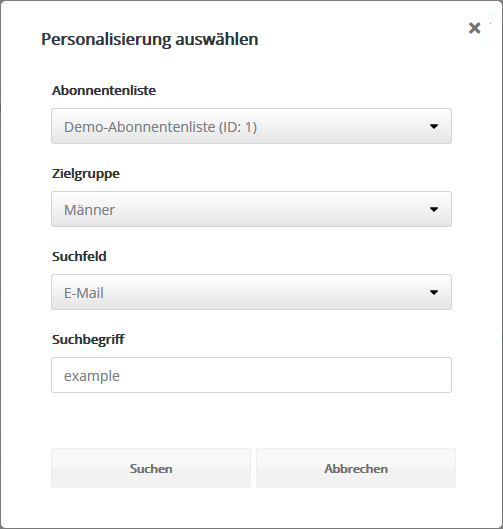
Im Bereich 'Zugang' werden URLs angezeigt, mit denen Sie drei verschiedenen Möglichkeiten haben, das externe Archiv auf Ihrer Website einzubinden:
- Mailingliste: Unter dieser URL wird eine HTML-Seite ausgegeben, die Sie direkt auf Ihrer Website einbinden (z.B. per Iframe) oder auch darauf verlinken können. Die Darstellung lässt sich auf den benachbarten Reitern 'HTML' und 'CSS' nach Ihren Wünschen anpassen.
- Daten (serialisiert): Hier werden Rohdaten in Form eines serialisierten PHP-Arrays ausgegeben.
- Daten (XML): Hier werden Rohdaten in Form einer XML-Datei ausgegeben.
Reiter 'Mailings'
Hier sehen Sie, welche Mailings sich aktuell in Ihrem externen Archiv befinden:
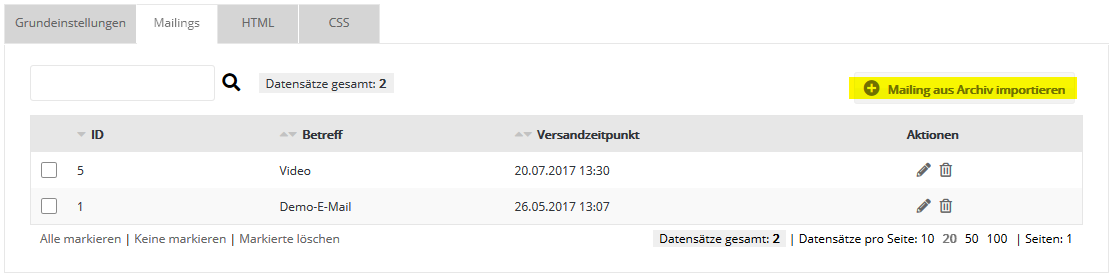
Es gibt zwei Möglichkeiten, Mailings in das externe Archiv aufzunehmen:
- automatisch nach Versand: Legen Sie bereits bei der Erstellung Ihres Mailings unter 'erweiterte Einstellungen' fest, dass es nach Versand dem externen Archiv hinzugefügt werden soll.
- manuell per Import: Klicken Sie oben rechts auf 'Mailing aus Archiv importieren' und wählen Sie ein oder mehrere Mailings aus, die Sie zuvor versandt haben.
Reiter 'HTML'
Hier wird bei Erstellung des Archivs automatisch der HTML-Beispielcode inkl. aller benötigten Platzhalter erzeugt. Um die Darstellung des Archivs anzupassen, lässt sich der HTML-Quelltext entsprechend bearbeiten.
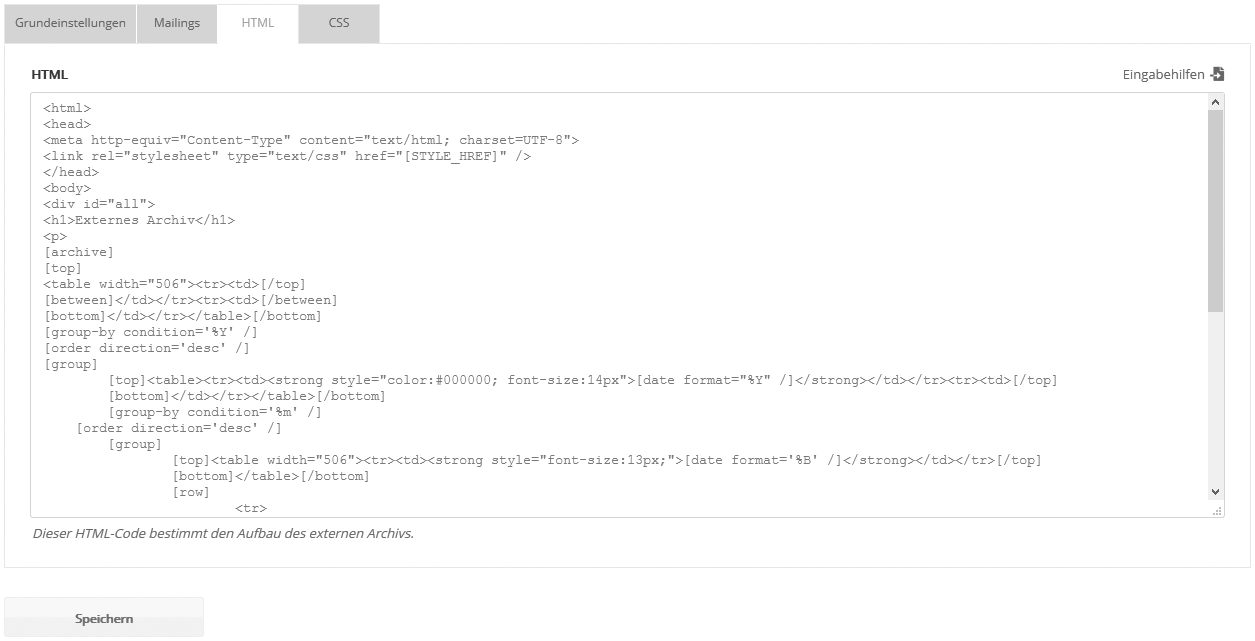
Reiter 'CSS'
Hier lässt sich das grafische Layout (Farben, Schriftart usw.) mit Hilfe von Klassen definieren. Um im HTML auf die Styleangaben zu verweisen, nutzen Sie bitte folgenden Code:
<link rel="stylesheet" type="text/css" href="[STYLE_HREF]" />
